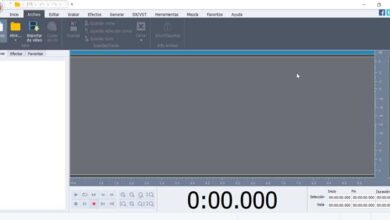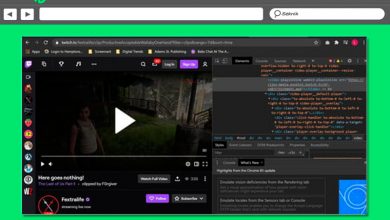Comment plier du texte dans PowerPoint
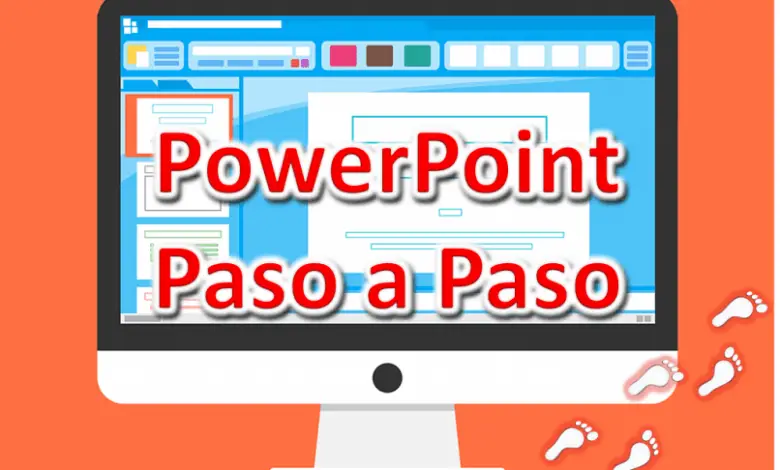
Que vous soyez étudiant ou enseignant, vous saurez à quel point les diapositives Microsoft PowerPoint sont pratiques. Avec eux, il est très facile de faire des expositions et de développer des classes, réalisant ce qui serait très difficile à réaliser avec un tableau noir ou un panneau d’affichage.
Grâce à Microsoft PowerPoint, la créativité et la passion pour ce que vous voulez entreprendre ou expliquer peuvent être pleinement transmises, laissant votre public très satisfait et conscient de votre plein potentiel.
Vous avez probablement déjà travaillé avec cet outil précieux, dans lequel vous pouvez écrire du texte de la manière la plus courante: horizontalement et en ligne droite. Eh bien, cette fois, nous allons vous montrer comment vous pouvez plier ou archiver un texte dans Microsoft PowerPoint . Des animations et des transitions peuvent également y être ajoutées . Ainsi, vos présentations de diapositives seront plus impressionnantes et professionnelles.
Utiliser des effets de texte pour plier ou courber le texte dans Microsoft PowerPoint
Les étapes pour donner à vos textes une forme inhabituelle, par exemple cintrée , sont très faciles à appliquer, vous pouvez y parvenir en quelques minutes. Vous devez ouvrir une présentation vierge, pour cela vous sélectionnez l’icône de démarrage sur le bureau de votre ordinateur, cliquez sur l’option «tous les programmes» et recherchez le dossier Microsoft Office.

Une fois là-bas, cliquez sur PowerPoint. Choisissez la présentation vierge dont nous parlions et vous serez prêt à créer la meilleure diapositive . Avec les effets de texte, vous pourrez donner cette touche unique au titre ou à la phrase que vous souhaitez. Suivez les étapes suivantes:
- Allez dans le menu «Insertion», et allez dans le groupe «Texte», là vous cliquerez sur l’option WordArt .
- Choisissez le style que vous aimez le plus et écrivez la phrase ou le titre que vous souhaitez mettre en évidence.
- Un onglet avec le mot «Format» sera immédiatement activé. Allez dans la section «Styles WordArt» et cliquez sur «Effets de texte». Vous pouvez même inclure une animation personnalisée dans le texte .
- Appuyez sur l’option «Transformer» et vous verrez les différentes alternatives dont vous disposez pour donner à votre texte un style attrayant. Dans «Suivre le chemin», vous trouverez l’effet courbe ou arqué que vous souhaitez donner à votre phrase .
- Utilisez les poignées de dimensionnement pour ajuster le texte à la taille et à la forme souhaitées.
Utilisez les outils de dessin pour créer du texte incurvé
Pour ce faire, vous devez effectuer les opérations suivantes:
- Allez dans le menu «Démarrer» et recherchez la section «Dessin», sélectionnez l’option «Zone de texte».
- Ouvrez la zone de texte dans la présentation que vous créez et saisissez votre phrase.
- Vous verrez l’onglet «Format», où vous devrez trouver et sélectionner «Styles WordArt». En outre, vous devez cliquer sur «Effets de texte».
- Une liste d’options s’affichera, cliquez sur «Transformer» et vous verrez les effets de texte disponibles, y compris celui de courber ou de cambrer une phrase.

Vous pourrez donc le faire de cette autre manière, très similaire à celle que nous vous avons expliquée au début de cet article, et qui prendra également quelques minutes . Chez miracomosehace.com, nous voulons vous fournir des solutions simples et pratiques afin que vous puissiez vous-même donner le meilleur effet visuel à vos présentations Microsoft PowerPoint afin que vous puissiez créer des diapositives avec un design créatif et professionnel.
Ils disent que la créativité est l’intelligence s’amuser, donc lorsque vous ajoutez des détails importants à vos diapositives, nous vous recommandons de réfléchir aux images et aux couleurs qui pourraient mettre en évidence et mettre en évidence les informations que vous souhaitez.
Avec le merveilleux outil PowerPoint , en plus de faire des diapositives pour des événements importants, des expositions ou enseigner à une classe, vous pouvez créer, éditer et insérer les meilleures séquences d’images, ou de photos , avec des messages et des effets sensationnels pour faire un beau cadeau à quelqu’un de spécial .
De cette façon, ils transformeront ce moment en un souvenir agréable. Alors tirez le meilleur parti de Microsoft PowerPoint, à la fois dans des situations informelles et dans d’autres situations plus formelles et élégantes, et profitez des résultats.